Propaganda
Segurança e privacidade estão se tornando cada vez mais importantes para entender, mas parece que os métodos para entendê-las realmente não foram seguidos. Além disso, nenhum dos dois tem a capacidade de gerenciar facilmente o seu computador de forma a torná-lo mais seguro e privado. Temos muitos artigos aqui no MakeUseOf que o ajudam, mas também há uma ferramenta de segurança do navegador que facilita muito esse processo. Faz também.
O Click & Clean é a sua solução e, por isso, listamos como um dos as melhores extensões de segurança do Chrome As melhores extensões do ChromeUma lista das melhores extensões para o Google Chrome, incluindo sugestões de nossos leitores. consulte Mais informação para adicionar ao seu navegador. Mas o Click & Clean não é apenas para o Chrome - ele também suporta o Firefox (embora não seja tão completo quanto a extensão do Chrome). Os sistemas operacionais suportados são Windows, Mac e Linux.
Nota: Embora essa extensão ofereça suporte ao Windows 8, Mac e Linux, esta revisão cobre apenas o Windows 7 (supondo que o desempenho seja semelhante no Vista e XP).
PARE! Eu sei o que você está prestes a fazer. Você está prestes a baixar esta extensão de segurança do navegador sem ler o restante deste artigo e certamente sem verificar as opções da extensão. Você devo personalizar as opções antes de apenas clicar nos botões. Caso contrário, você não terá funcionalidade completa e poderá até fazer algo que não queria. Quanto a não ler o restante deste artigo, não posso impedir você, no entanto, gostaríamos muito que você o fizesse.
Sobre a instalação
Se você se sente à vontade em seguir as instruções e instalar extensões do Chrome, provavelmente isso não é nada novo, embora o Click & Clean inclua algumas etapas adicionais que a extensão média do Chrome não inclui. Se você é usuário do Firefox, pode pular esta seção quase inteiramente - leia pelo menos a última linha, intitulada Nota.
Sempre que você clicar no "Adicionar ao Chrome" na Web Store, você será solicitado com uma guia como a abaixo.
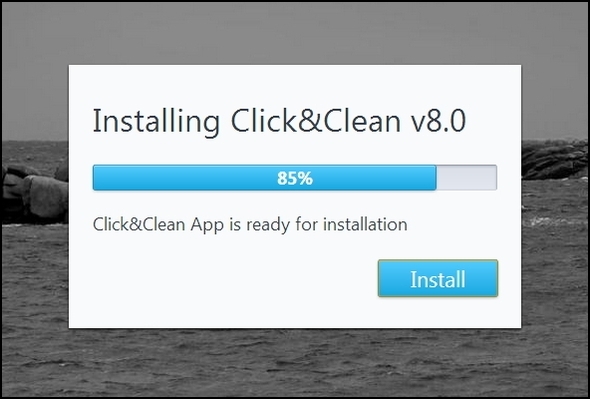
Não há realmente nenhuma ação necessária, exceto clicar no Instalar botão. Em uma nota separada, você não ama o cenário cênico? Eu pensei que era uma boa escolha. Talvez haja uma mensagem subliminar dizendo “Esta extensão é diferente de todas as outras.”
Depois de clicar no botão de instalação, você será solicitado com o sempre familiar "Adicionar ao Chrome" Aparecer.
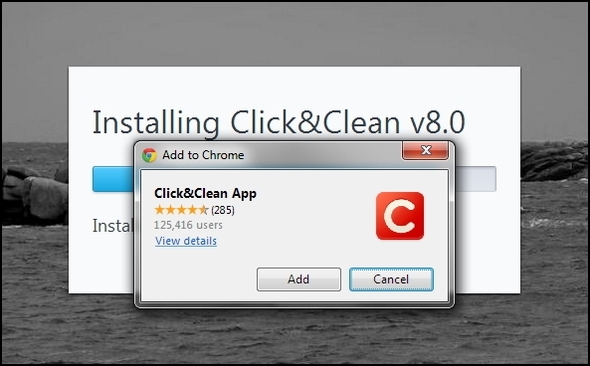
Depois de concluído, você será solicitado a visualizar o Guia de início rápido para Click & Clean. Não descarte isso - há algumas informações úteis aqui. E por isso não incluirei muito neste artigo, ao contrário de outros artigos em que talvez eu precise explicar como para usar uma extensão. Eles fazem um ótimo trabalho ao explicar como usar o Click & Clean para você, então tire proveito disso.
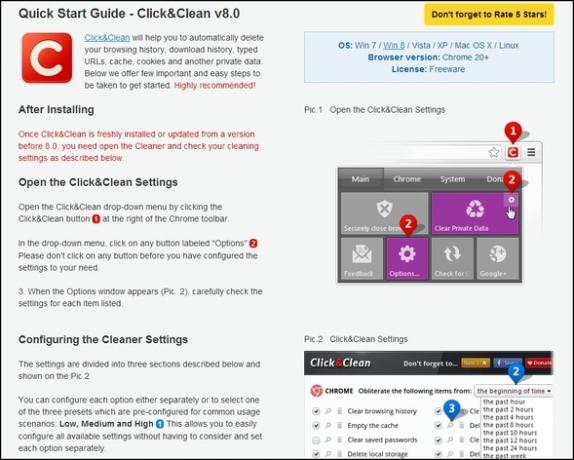
Além disso, as respostas a quaisquer perguntas que você possa ter são rápidas e completas. Na verdade, eu mesmo tinha um e eles responderam claramente à pergunta. Eu estava tentando descobrir por que não havia opções adicionais com a extensão, quando algunsPáginas no site deles indicado (os links vão para várias páginas em seu site que suportam minha reivindicação).
Parece que não há opções relacionadas à extensão acessíveis. Estou feliz em fornecer uma captura de tela. Estou um pouco surpreso com o motivo pelo qual o link Opções está "acinzentado" ao clicar com o botão direito do mouse no botão de extensão. Também não está presente na página Extensões.
Acontece que essas páginas são para versões anteriores e a versão mais recente foi criada com essas opções na própria extensãoou removido por simplicidade. Parece que nenhuma funcionalidade foi perdida nesta atualização (embora eu não possa confirmar isso 100%).
Aqui está uma seção da resposta deles:
Na verdade, o Click & Clean v8.0 não possui uma página somente de opções separada; portanto, simplesmente não declaramos a página Opções em um manifesto. Nesse caso, as opções estão acinzentadas. O Chrome usa essa abordagem para todas as extensões e aplicativos, como YouTube, Pesquisa do Google etc. Entendemos que esse conceito pode ser um pouco confuso, mas até o momento recebemos apenas um relatório sobre esse problema.
Então, para esclarecer, a extensão do Chrome tem opções adicionais, eles não são mais acessados com o botão direito do mouse no ícone, mas no menu suspenso.
Nota: Isto é apenas sobre cromada. A extensão do Firefox faz tem uma janela de opções (no momento da publicação).
Uma interface de usuário variável, mas ainda fácil de usar
As extensões do Chrome e do Firefox são bastante diferentes na interface do usuário.
UI do Chrome:
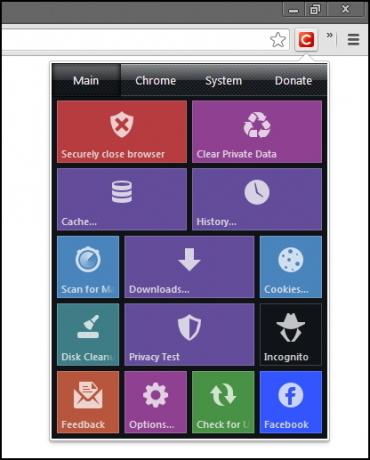
UI do Firefox:
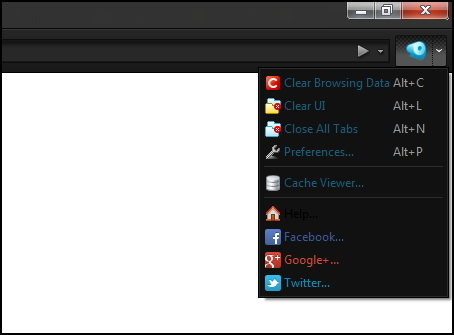
A interface do usuário Click & Clean para Firefox é bastante "normal" e o que você esperaria. A extensão do Chrome, no entanto, me surpreendeu com um tema semelhante à nova interface do Windows 8. Não gosto muito disso e fiquei inicialmente intrigado com o pensamento de outros temas disponíveis. Mais tarde, descobri que o esfola era um recurso no qual você acessava através Opções - obviamente presente apenas nas versões anteriores, mas já analisamos isso.
Em suma, o "novo visual do Windows" não é tão ruim e facilita a utilização da extensão.
O que o Click & Clean faz e seus principais recursos
Da forma mais simples, o Click & Clean ajuda a excluir o histórico de navegação e download, URLs digitados, cache e cookies do navegador e outros dados privados.
Quero fazer outra menção ao Guia de Início Rápido da extensão do Chrome. Lá ele compartilha sobre tudo da funcionalidade da extensão e explica como usá-la - não adianta repetir aqui. Em vez disso, mostrarei alguns dos principais recursos.
Um olhar sobre os recursos do Firefox
Clique no botão principal para limpar e limpar tudo
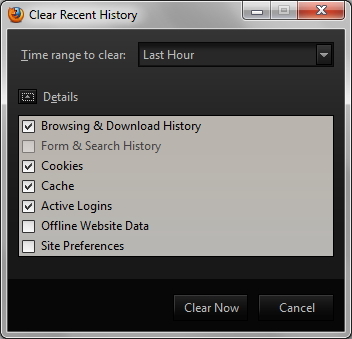
Aqui você pode limpar o histórico de navegação e download, histórico de formulários e pesquisas, cookies, cache, logins ativos, dados do site offline e preferências do site. Você também pode especificar um intervalo de tempo, que inclui a última hora, duas horas, quatro horas, hoje e tudo. Tome cuidado aqui - acho que não preciso explicar o porquê.
Mais opções no menu suspenso
A primeira opção é Limpar dados de navegação, que é o mesmo comando que clicar no botão principal. O restante eu identifiquei com descrições na imagem abaixo.
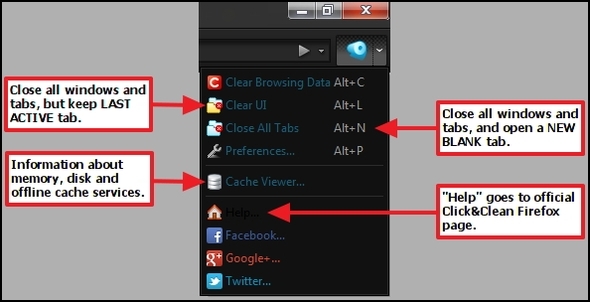
Aqui está um exemplo do que é exibido ao clicar no Visualizador de cache.

Além desses recursos, há mais opções e personalizações disponíveis.
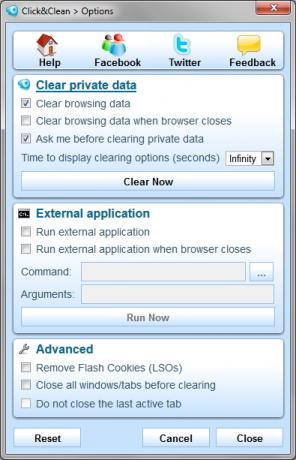
Observe que o Firefox possui menos recursos, pois não ajuda muito a limpar ou proteger seu computador, mas é apenas uma ferramenta para remover arquivos desnecessários do navegador.
Um olhar sobre os recursos do Chrome
Abaixo está uma imagem da Chrome Web Store que faz um bom trabalho ao rotular cada recurso.
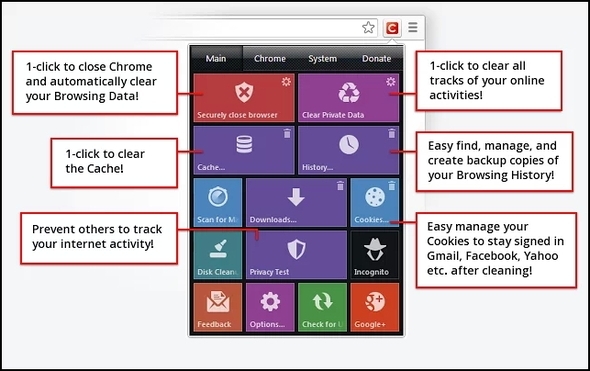
Existem outras duas guias, cromada e Sistema, sendo apenas botões para acessar ferramentas ou páginas de uma maneira mais simples.
Por exemplo, na imagem abaixo, você pode ver a guia Chrome estendida com botões como plug-ins, extensões, experiências, histórico etc. A maioria desses são apenas um meio de acessar facilmente diferentes páginas às quais o Chrome não necessariamente facilita o acesso.
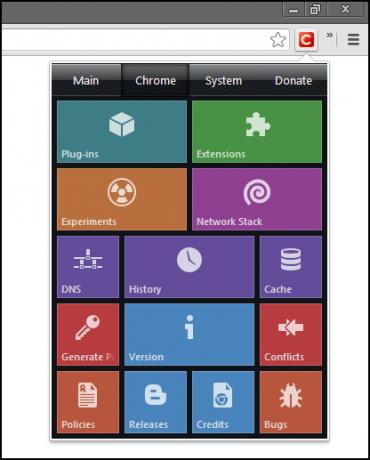
No entanto, existem dois botões que possuem funções adicionais e esses são Cache e Gerar senhas.
Cache abre o Cache Viewer, que permite visualizar e gerenciar o cache no seu navegador.
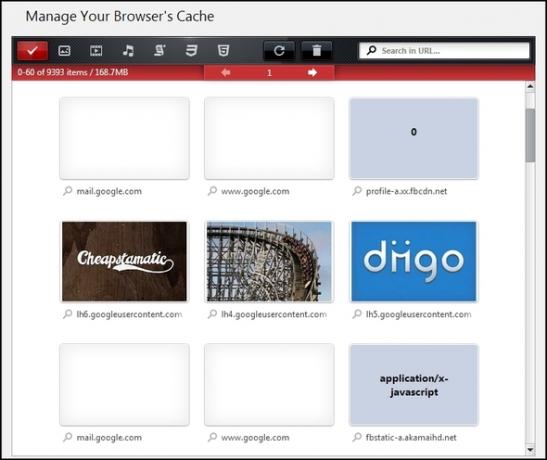
Existem botões para visualizar todos os tipos, bem como tipos específicos, como imagens, vídeo, música, scripts, CSS e HTML. Há também um campo de pesquisa para procurar um URL específico.
Além do gerenciador de cache, a página também fornece explicações sobre qual cache, como o Cache Viewer funciona e uma nota legal.
o Sistema A guia é simplesmente uma fonte para iniciar convenientemente aplicativos e janelas padrão do sistema (nesse caso, Windows) diretamente do seu navegador.
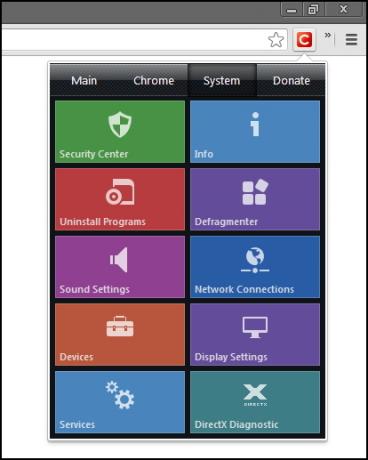
Obviamente, existem opções através do botão no a Principal aba. Clique e Limpe altamente recomenda que você explore e personalize-os antes de usar a extensão.
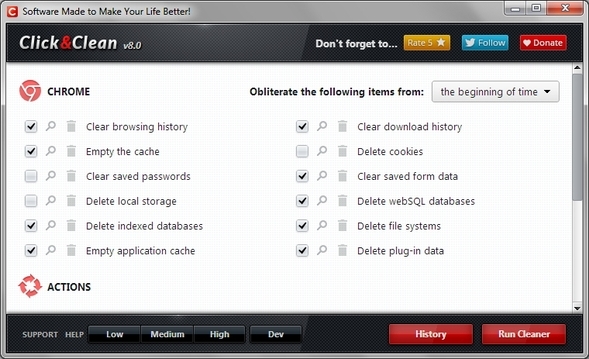
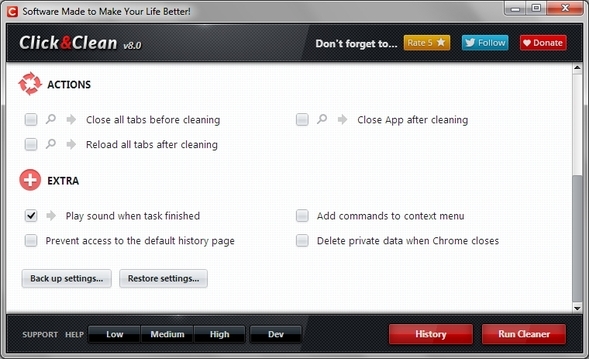
Conclusão
Como você pode ver, o Click & Clean é muito completo e certamente tem uma reputação positiva. O guia exibe isso e as respostas prontas. Em MakeUseOf, recomendamos vivamente esta extensão e sabemos que ela agregará valor à sua experiência no navegador e no computador, além de ajudar você a ficar mais seguro. Dito isto, acho que ninguém argumentaria que essa extensão sozinho pode proteger seu computador. Existem vários programas antivírus e de manutenção excelentes e gratuitos disponíveis para uso adicional.
Você usa o Click & Clean? Gostaríamos muito de ouvir alguns depoimentos de usuários e leitores do MakeUseOf! Se você tiver outras ideias sobre o Click & Clean, também será bem-vindo! E lembre-se de que qualquer dúvida sobre esta extensão pode ser facilmente respondida pelos desenvolvedores do Click & Clean, com os quais você pode entrar em contato através dos respectivos sites. página de contato, Facebook, Twittere Canal do Youtube.
Obtenha o Click & Clean For Chrome:
Página oficial do Click & Clean For Chrome
Clique e limpe na Chrome Web Store
Obtenha o Click & Clean para Firefox:
Página oficial do Click & Clean For Firefox
Clique e limpe na página de complementos do Firefox [não está mais disponível]
Aaron é formado em Vet Assistant, com seus principais interesses em vida selvagem e tecnologia. Ele gosta de explorar o exterior e a fotografia. Quando ele não está escrevendo ou se entregando a descobertas tecnológicas nas inter-redes, ele pode ser encontrado bombardeando a encosta da montanha em sua bicicleta. Leia mais sobre Aaron em seu site pessoal.